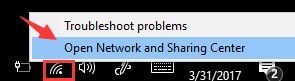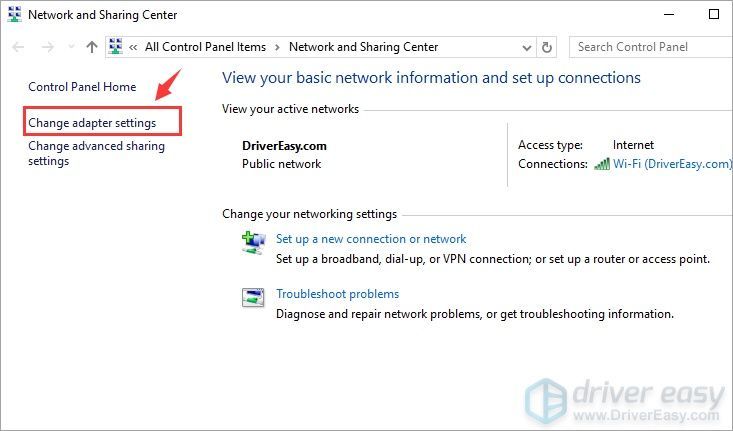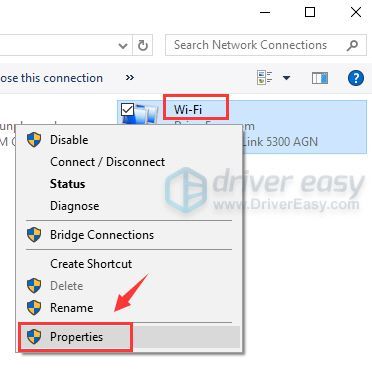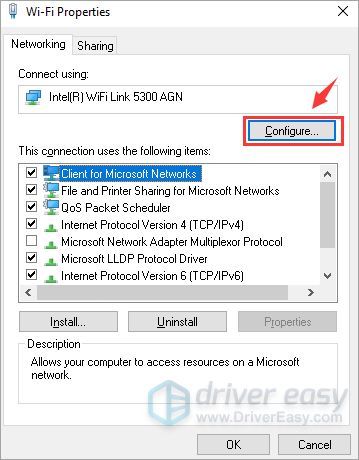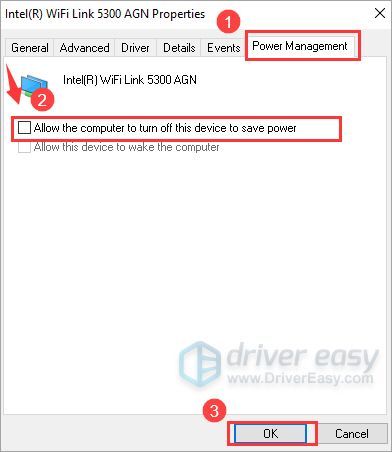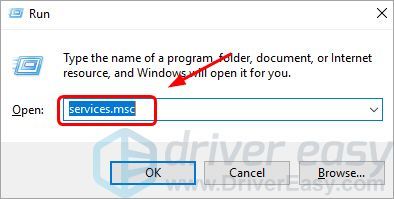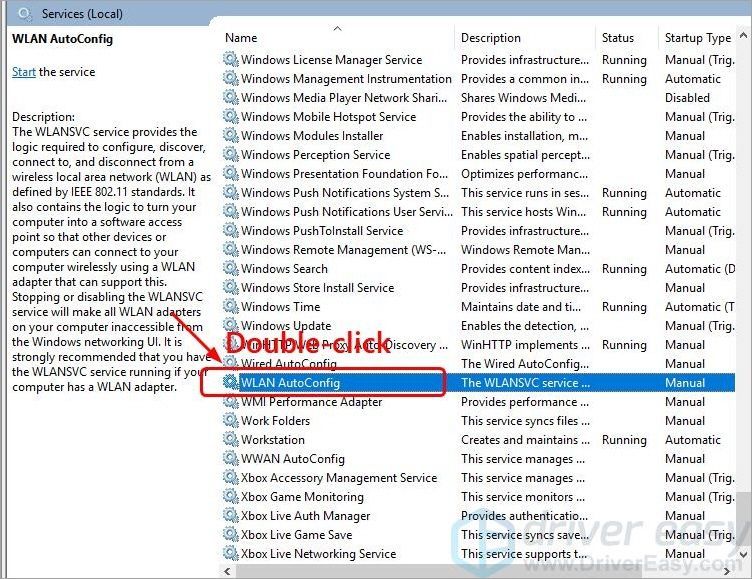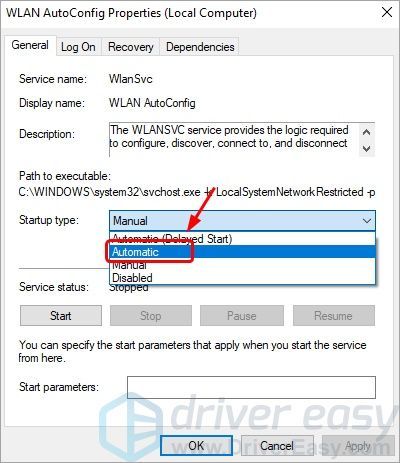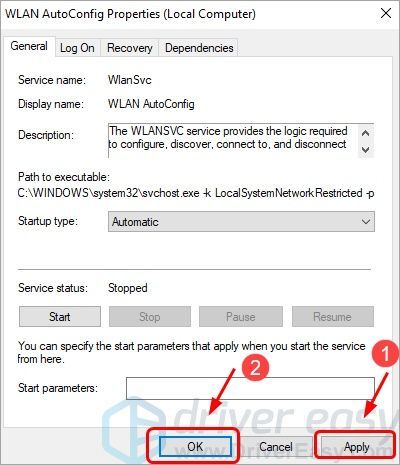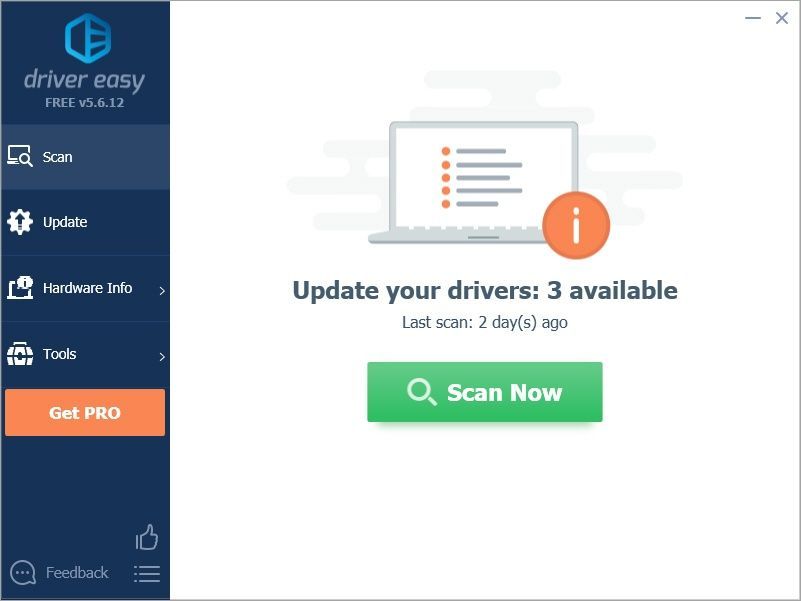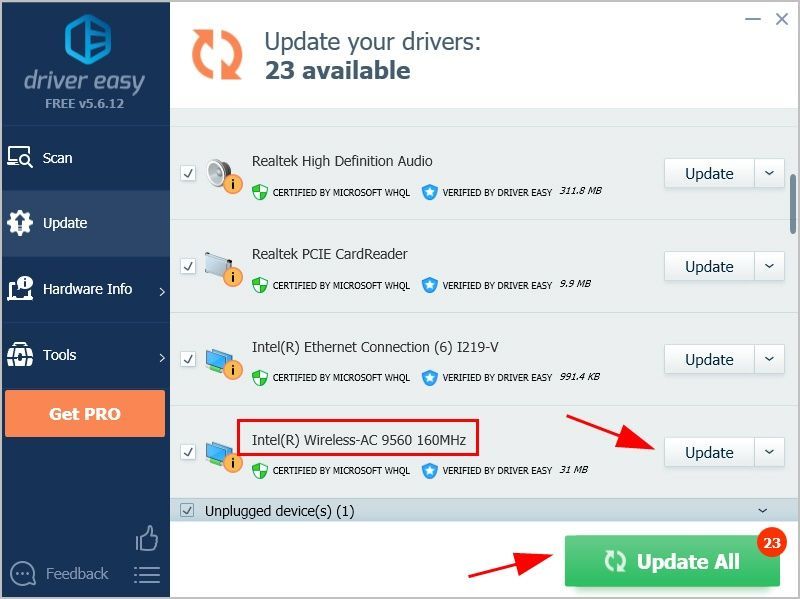'>

Ja jūsu WiFi savienojums nepārtraukti tiek pārtraukts, tad atkal izveidojiet savienojumu, jūs neesat viens . Daudzi Windows 10 lietotāji ziņo par šo problēmu. Tas ir nomākta, taču neuztraucieties - problēmu parasti ir iespējams novērst.
Lūk trīs soļus, kurus varat mēģināt atkal padarīt stabilu WiFi savienojumu. Vienkārši strādājiet sarakstā, līdz problēma ir atrisināta.
- Mainiet enerģijas pārvaldības iestatījumu
- Atiestatiet Wi-Fi AutoConfig pakalpojumu
- Atjauniniet tīkla adaptera draiveri
1. darbība: mainiet enerģijas pārvaldību
- Ar peles labo pogu noklikšķiniet uz bezvadu internets ikonas datora darbvirsmas apakšējā labajā stūrī un noklikšķiniet uz Atveriet Tīkla un koplietošanas centru .
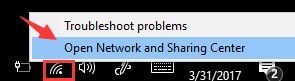
- Klikšķis Mainiet adaptera iestatījumus .
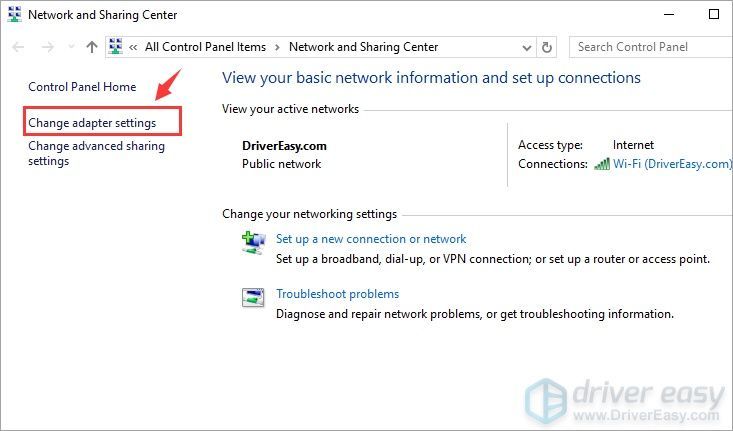
- Ar peles labo pogu noklikšķiniet savu WiFi adapteri un noklikšķiniet Rekvizīti .
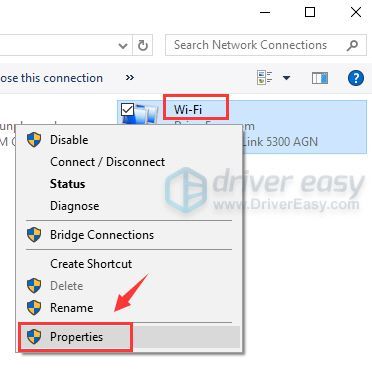
- Klikšķis Konfigurēt .
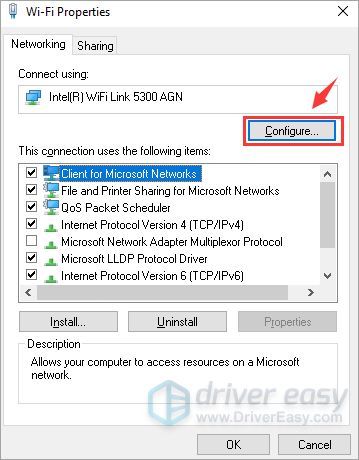
- Iet uz Enerģijas pārvaldība cilni. Atzīmējiet lodziņš blakus Ļaujiet datoram izslēgt šo ierīci, lai taupītu enerģiju . Klikšķis labi .
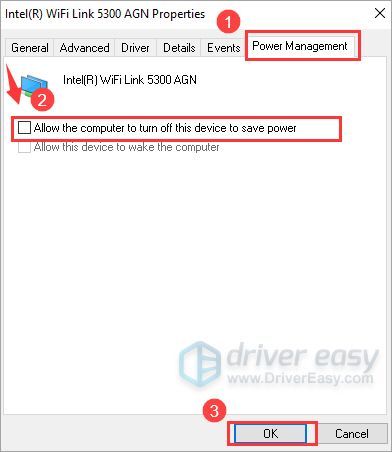
2. darbība: atiestatiet Wi-Fi AutoConfig pakalpojumu
- Tastatūrā nospiediet Windows logotipa atslēga un R tajā pašā laikā. Tips pakalpojumi.msc un nospiediet Enter .
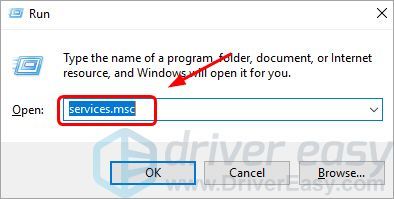
- Atrodiet WLAN automātiskā konfigurēšana un veiciet dubultklikšķi uz tā.
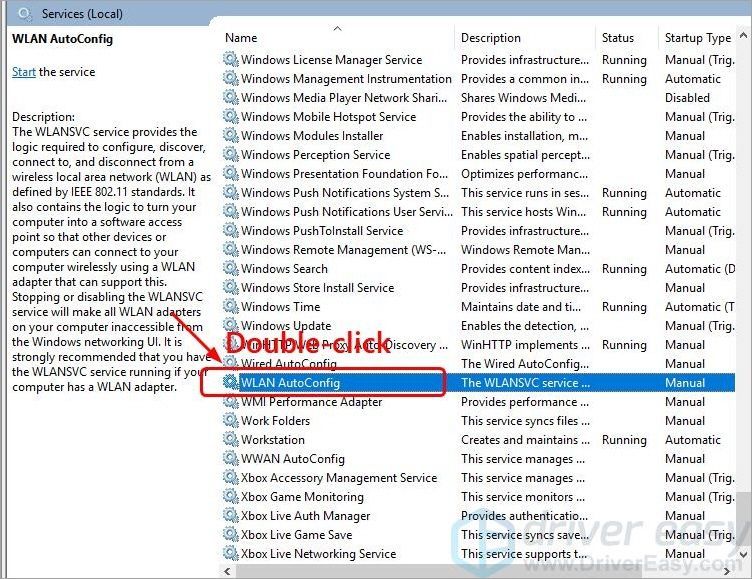
- Mainiet Startēšanas veidu uz Automātiska .
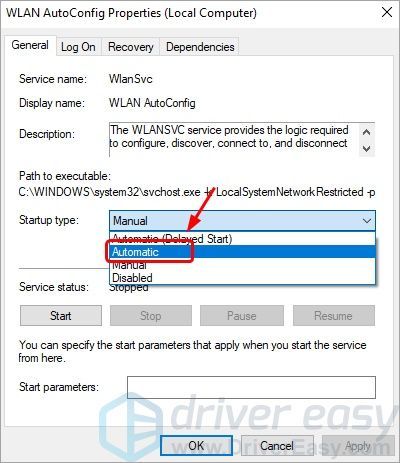
- Klikšķis Piesakies un labi lai saglabātu un izietu.
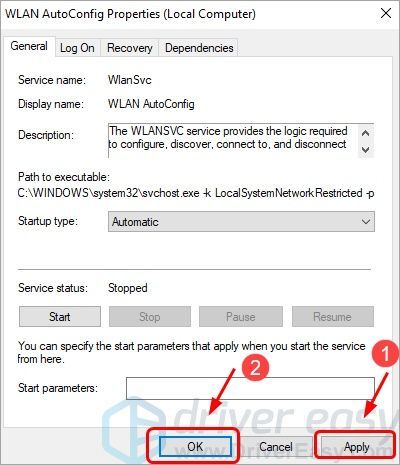
- Pārbaudiet, vai jūsu Wi-Fi savienojums ir normāls. Ja nē, jums jāizmēģina nākamais solis.
3. darbība: atjauniniet tīkla adaptera draiveri
Ja iepriekš minētās darbības nenovērš problēmu, iespējams, ka izmantojat nepareizu vai bojātu tīkla draiveri. Lai atrisinātu šo problēmu, jums vajadzētu mēģināt atjaunināt bezvadu tīkla adaptera draiveri uz jaunāko versiju .
Ir divi veidi, kā bezvadu tīkla adapterim iegūt pareizos draiverus: manuāli vai automātiski.
Manuāla draiveru atjaunināšana - Tīkla adaptera draiveri varat atjaunināt manuāli, dodoties uz ražotāja vietni un meklējot tam visjaunāko pareizo draiveri. Noteikti izvēlieties tikai tos draiverus, kas ir saderīgi ar jūsu Windows 10 variantu.
Automātiska draivera atjaunināšana - Ja jums nav laika, pacietības vai datorprasmju, lai manuāli atjauninātu bezvadu tīkla adaptera draiverus, varat to izdarīt automātiski, izmantojot Vadītājs viegli .
Driver Easy automātiski atpazīs jūsu sistēmu un atradīs pareizos draiverus tieši jūsu videokartei un monitoram, kā arī jūsu Windows 10 variantam, un tas tos pareizi lejupielādēs un instalēs. Vienkārši rīkojieties šādi:
- Lejupielādēt un instalējiet Driver Easy.
- Palaidiet Driver Easy un noklikšķiniet uz Skenēt tagad pogu. Pēc tam Driver Easy skenēs jūsu datoru un atklās visus problēmu draiverus.
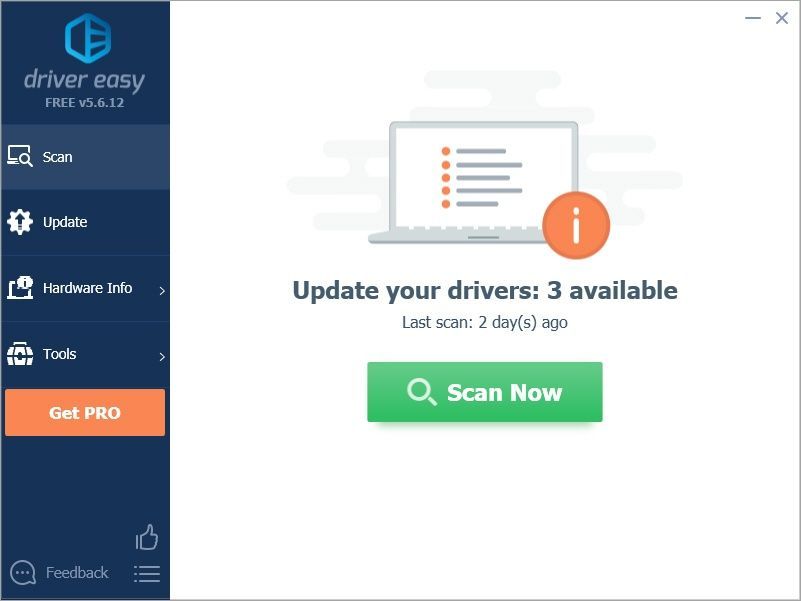
- Klikšķis Atjaunot visu lai automātiski lejupielādētu un instalētu pareizo visu draiveru versiju, kuru jūsu sistēmā trūkst vai ir novecojusi. Lai to izdarītu, jums ir nepieciešama Driver Easy Pro versija, tāpēc jums tiks piedāvāts jaunināt.
Neuztraucieties; tam ir 30 dienu naudas atmaksas garantija, tādēļ, ja tas jums nepatīk, varat saņemt pilnu atmaksu un netiks uzdoti jautājumi.
(Alternatīvi, ja jums ir ērti manuāli instalēt draiverus, varat noklikšķināt uz “Atjaunināt” blakus katrai atzīmētajai ierīcei bezmaksas versijā, lai automātiski lejupielādētu pareizo draiveri. Kad tas ir lejupielādēts, varat to manuāli instalēt.)
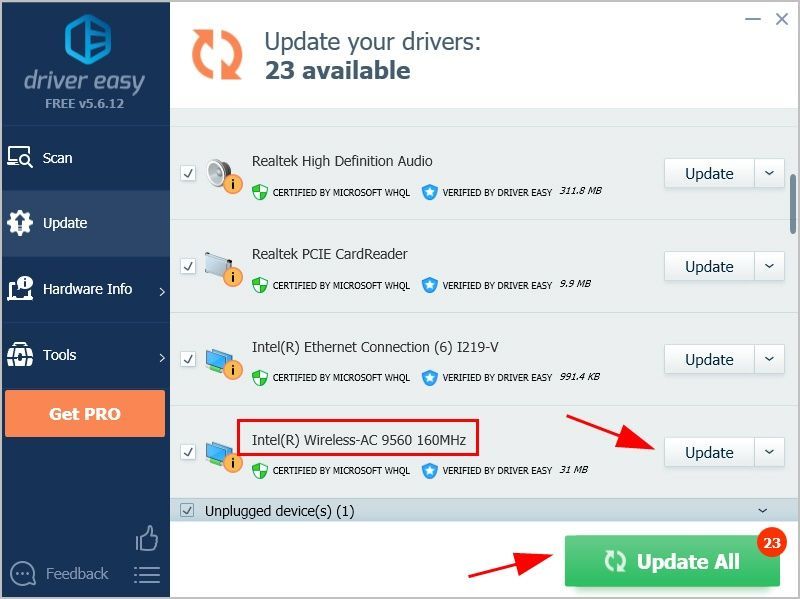
Pēc šo darbību veikšanas jūsu WiFi savienojumam jābūt stabilākam. Ja uzlabojums nenotiek, iespējams, ir radusies aparatūras problēma. Šajā gadījumā ieteicams sazināties ar datora ražotāju, lai saņemtu palīdzību.
Cerams, ka jūs atrisinājāt šo problēmu pēc šī ziņojuma izlasīšanas. Ja jums ir kādi jautājumi vai ieteikumi par šo jautājumu, esiet laipni aicināti atstāt mums komentāru zemāk. Paldies, ka lasījāt!